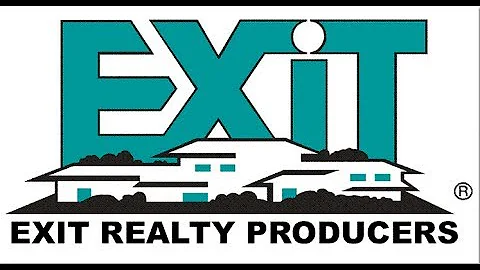Hur man ställer in och kopplar smarta Wi-Fi-kontakter till Alexa
Innehållsförteckning
- Introduktion
- Hur man ställer in Wi-Fi-kontakter
- Ansluta till Amazon Alexa-appen
- Skapa en grupp för julbelysningen
- Ladda ner Smart Life-appen
- Registrera och konfigurera enheten
- Ansluta enheten till Wi-Fi
- Koppla Smart Life-appen till Alexa-appen
- Skapa en grupp i Alexa-appen
- Aktivera röststyrning med Alexa
- Avslutande tankar
Hur man ställer in Wi-Fi-kontakter och ansluter dem till Amazon Alexa-appen
I denna guide kommer jag att visa dig steg för steg hur du kan ställa in och ansluta Wi-Fi-kontakter till din Amazon Alexa-app. Jag kommer också att guida dig genom att skapa en grupp för din julbelysning, så att du kan tända och släcka belysningen med hjälp av röstkommandon till Alexa.
Introduktion
Att använda smarta Wi-Fi-kontakter är ett enkelt sätt att automatisera och styra dina enheter i hemmet. Genom att ansluta dem till din Amazon Alexa-app får du möjligheten att styra dem med hjälp av röstkommandon.
HUR MAN STÄLLER IN WI-FI-KONTAKTER
Att ställa in Wi-Fi-kontakter är en enkel process. Följ dessa steg för att komma igång:
-
Ladda ner Smart Life-appen - För att börja måste du ladda ner Smart Life-appen från App Store (iOS) eller Google Play Store (Android).
-
Registrera och konfigurera enheten - När du har laddat ner appen måste du registrera dig och följa anvisningarna för att konfigurera din Wi-Fi-kontakt. Detta innebär vanligtvis att du behöver ange en aktiveringskod som skickas till din e-postadress.
-
Ansluta enheten till Wi-Fi - När enheten är konfigurerad och aktiverad måste du ansluta den till ditt Wi-Fi-nätverk. Appen kommer att guida dig igenom processen för att hitta och ansluta till rätt Wi-Fi-nätverk.
-
Koppla Smart Life-appen till Alexa-appen - När din Wi-Fi-kontakt är ansluten till ditt Wi-Fi-nätverk kan du koppla appen till din Alexa-app. Detta gör att du kan styra dina enheter med röstkommandon genom Alexa.
Ansluta till Amazon Alexa-appen
För att ansluta din Smart Life-app till Amazon Alexa-appen, följ dessa enkla steg:
-
Ladda ner Amazon Alexa-appen - Om du inte redan har Amazon Alexa-appen installerad på din enhet, ladda ner den från App Store (iOS) eller Google Play Store (Android).
-
Logga in med ditt Amazon-konto - När du har laddat ner appen, logga in med ditt Amazon-konto eller skapa ett nytt om du inte har ett.
-
Lägg till färdiga kommandon - Amazon Alexa-appen kommer att ge dig möjlighet att lägga till förinställda kommandon som är specifika för Smart Life-appen. Detta gör att du kan använda röstkommandon för att styra dina Wi-Fi-kontakter utan att behöva sätta upp dem manuellt.
-
Aktivera röststyrning med Alexa - När du har kopplat Smart Life-appen till Alexa-appen kan du börja använda röstkommandon för att styra dina Wi-Fi-kontakter. Prova kommandon som "Alexa, slå på julbelysningen" eller "Alexa, stäng av kontakten i vardagsrummet".
Genom att ansluta dina Wi-Fi-kontakter till Amazon Alexa-appen kan du enkelt och bekvämt styra dina enheter med röstkommandon. Detta gör det möjligt att automatisera och skapa en smartare och mer effektivt hemmiljö.
Låt oss nu gå igenom stegen för att skapa en grupp i Alexa-appen för din julbelysning.
Skapa en grupp för julbelysningen
Att skapa en grupp för din julbelysning gör det möjligt att enkelt tända och släcka alla dina belysningar samtidigt. Följ dessa steg för att skapa en grupp:
-
Öppna Alexa-appen - Starta Amazon Alexa-appen på din mobil eller surfplatta.
-
Gå till "Enheter" - Navigera till fliken "Enheter" längst ned på appens skärm.
-
Tryck på plus-ikonen - I det övre högra hörnet av "Enheter" -skärmen finns en plus-ikon. Tryck på den för att lägga till en ny enhet eller grupp.
-
Välj "Lägg till grupp" - I det nya menyn som visas väljer du "Lägg till grupp".
-
Namnge gruppen - Ge din grupp ett namn, till exempel "Julbelysning".
-
Välj enheter - Under "Lägg till enheter" kan du välja vilka av dina Wi-Fi-kontakter som ska ingå i gruppen. Markera de kontakter du vill inkludera och tryck på "Spara" när du är klar.
Nu har du skapat en grupp för din julbelysning. Du kan enkelt styra alla dina belysningar genom att säga "Alexa, slå på julbelysningen" eller "Alexa, stäng av julbelysningen".
Låt oss nu gå vidare och se hur man laddar ner Smart Life-appen och ställer in Wi-Fi-kontakterna.
Ladda ner Smart Life-appen
För att komma igång med din Wi-Fi-kontakt måste du ladda ner och installera Smart Life-appen. Följ dessa steg för att ladda ner appen:
-
Öppna App Store eller Google Play Store - Beroende på om du använder iOS eller Android, öppna rätt appbutik på din enhet.
-
Sök efter Smart Life - Använd sökfältet i appbutiken och sök efter "Smart Life".
-
Välj Smart Life-appen - Välj appen från listan med sökresultat och tryck på "Installera" (iOS) eller "Hämta" (Android).
-
Ladda ner och installera - Vänta på att nedladdningen ska slutföras och appen installeras på din enhet.
Nu har du laddat ner Smart Life-appen och är redo att gå vidare till steg för att registrera och konfigurera din Wi-Fi-kontakt.
Registrera och konfigurera enheten
För att kunna använda din Wi-Fi-kontakt behöver du först registrera och konfigurera den i Smart Life-appen. Följ dessa steg för att komma igång:
-
Öppna Smart Life-appen - Hitta Smart Life-appikonen på din enhet och starta appen.
-
Registrera dig eller logga in - Om det är första gången du använder appen, registrera dig med din e-postadress och skapa ett lösenord. Om du redan har ett konto, logga in med dina inloggningsuppgifter.
-
Klicka på plus-ikonen - På startsidan i appen finns en plus-ikon i det övre högra hörnet. Tryck på den för att lägga till en ny enhet.
-
Välj "Socket Wi-Fi" - I den nya menyn väljer du "Socket Wi-Fi" eftersom det är typen av enhet vi använder.
-
Följ anvisningarna på skärmen - Appen kommer att börja leta efter enheten. Du kommer att få anvisningar om hur du ska aktivera enheten och ansluta den till appen.
-
Ange ditt Wi-Fi-nätverk - När enheten är aktiverad och söker efter ett Wi-Fi-nätverk, ange ditt nätverksnamn och lösenord i appen.
Nu har du lyckats registrera och konfigurera din Wi-Fi-kontakt i Smart Life-appen. Låt oss nu gå vidare till nästa steg för att ansluta enheten till ditt Wi-Fi-nätverk.
Ansluta enheten till Wi-Fi
För att din Wi-Fi-kontakt ska kunna fungera behöver du ansluta den till ditt Wi-Fi-nätverk. Följ dessa steg för att ansluta din enhet:
-
Kontrollera att din enhet är i konfigureringsläge - Se till att din Wi-Fi-kontakt fortfarande blinkar snabbt i konfigureringsläge. Om den inte gör det, återställ enheten och följ anvisningarna igen.
-
Gå till Wi-Fi-inställningarna på din enhet - Öppna Wi-Fi-inställningarna på din mobil eller surfplatta.
-
Välj ditt Wi-Fi-nätverk - I Wi-Fi-inställningarna letar du efter ditt Wi-Fi-nätverk och väljer det.
-
Ange lösenordet för ditt Wi-Fi-nätverk - När du är ansluten till ditt Wi-Fi-nätverk kommer du att bli ombedd att ange lösenordet för att slutföra anslutningen.
Nu är din Wi-Fi-kontakt ansluten till ditt Wi-Fi-nätverk och redo att konfigureras för användning. Låt oss nu gå vidare till nästa steg för att koppla Smart Life-appen till Alexa-appen.
Koppla Smart Life-appen till Alexa-appen
För att kunna styra dina Wi-Fi-kontakter med röstkommandon via Alexa, måste du koppla Smart Life-appen till din Alexa-app. Följ dessa steg för att koppla apparna:
-
Öppna Smart Life-appen - Starta Smart Life-appen på din enhet.
-
Navigera till integrationsinställningarna - I Smart Life-appen, gå till inställningarna och leta efter sektionen för integrering med andra appar och enheter.
-
Välj "Amazon Alexa" - I integrationsmenyn väljer du "Amazon Alexa".
-
Logga in på Alexa - Du kommer att bli ombedd att logga in på din Amazon Alexa-app. Följ anvisningarna för att logga in med ditt Amazon-konto.
Nu är Smart Life-appen kopplad till din Alexa-app och redo att användas tillsammans. Låt oss gå vidare till nästa steg och skapa en grupp i Alexa-appen för din julbelysning.
Skapa en grupp i Alexa-appen
För att kunna styra din julbelysning med hjälp av röstkommandon via Alexa, måste du skapa en grupp för dina Wi-Fi-kontakter i Alexa-appen. Följ dessa steg för att skapa en grupp:
-
Öppna Alexa-appen - Starta Amazon Alexa-appen på din enhet.
-
Navigera till "Enheter" - Navigera till fliken "Enheter" längst ned på appens skärm.
-
Klicka på plus-ikonen - I det övre högra hörnet av "Enheter" -skärmen finns en plus-ikon. Klicka på den för att lägga till en ny enhet eller grupp.
-
Välj "Lägg till grupp" - I den nya menyn väljer du "Lägg till grupp".
-
Namnge gruppen - Ge din grupp ett namn, till exempel "Julbelysning".
-
Välj enheter - I sektionen "Lägg till enheter" kan du välja vilka av dina Wi-Fi-kontakter som ska inkluderas i gruppen. Markera de kontakter du vill inkludera och klicka på "Spara" när du är klar.
Nu har du skapat en grupp för din julbelysning i Alexa-appen. Du kan enkelt styra alla dina belysningar genom att säga "Alexa, slå på julbelysningen" eller "Alexa, stäng av julbelysningen".
Låt oss nu avrunda denna guide med några slutliga tankar.
Avslutande tankar
Att ställa in och ansluta Wi-Fi-kontakter till din Amazon Alexa-app är en enkel process som ger dig möjligheten att styra dina enheter med röstkommandon. Genom att skapa en grupp i Alexa-appen kan du enkelt styra din julbelysning och andra enheter med hjälp av en enda röstkommando.
Genom att följa stegen i denna guide ska du kunna njuta av den bekvämlighet och flexibilitet som kommer med att använda smarta Wi-Fi-kontakter och Amazon Alexa.
För ytterligare frågor eller problem kan du lämna en kommentar nedan, och jag kommer att försöka hjälpa dig så gott jag kan.
Lycka till med att sätta upp och ansluta dina Wi-Fi-kontakter, och jag hoppas att du kommer att njuta av den bekvämlighet och smarta funktionalitet de erbjuder.
FAQ: Vanliga Frågor & Svar
Q: Kan jag använda samma Wi-Fi-kontakt för olika grupper?
A: Ja, du kan inkludera samma Wi-Fi-kontakt i flera grupper. Detta ger dig möjlighet att styra enheten från olika grupper beroende på dina behov.
Q: Kan jag använda olika appar för att styra mina Wi-Fi-kontakter?
A: Ja, det finns flera appar på marknaden som kan styra smarta Wi-Fi-kontakter. Smart Life-appen används här som exempel, men liknande appar kan fungera på samma sätt.
Q: Kan jag styra mina Wi-Fi-kontakter när jag är borta från hemmet?
A: Ja, förutsatt att din Wi-Fi-kontakt är ansluten till internet och ditt Wi-Fi-nätverk. Genom att använda appen eller röststyrning kan du fjärrstyra dina enheter oavsett var du befinner dig.
Q: Kan jag använda andra röstassistenter än Alexa?
A: Ja, vissa smarta Wi-Fi-kontakter är kompatibla med andra populära röstassistenter som Google Assistant och Apple Siri. Kontrollera kompatibiliteten innan du köper enheten.
Q: Finns det några begränsningar för antalet enheter jag kan koppla till Alexa?
A: Nej, det finns ingen begränsning för antalet enheter du kan koppla till Alexa. Du kan skapa flera grupper och organisera dina enheter på det sätt som passar dig bäst.
Resurser:
 WHY YOU SHOULD CHOOSE Proseoai
WHY YOU SHOULD CHOOSE Proseoai